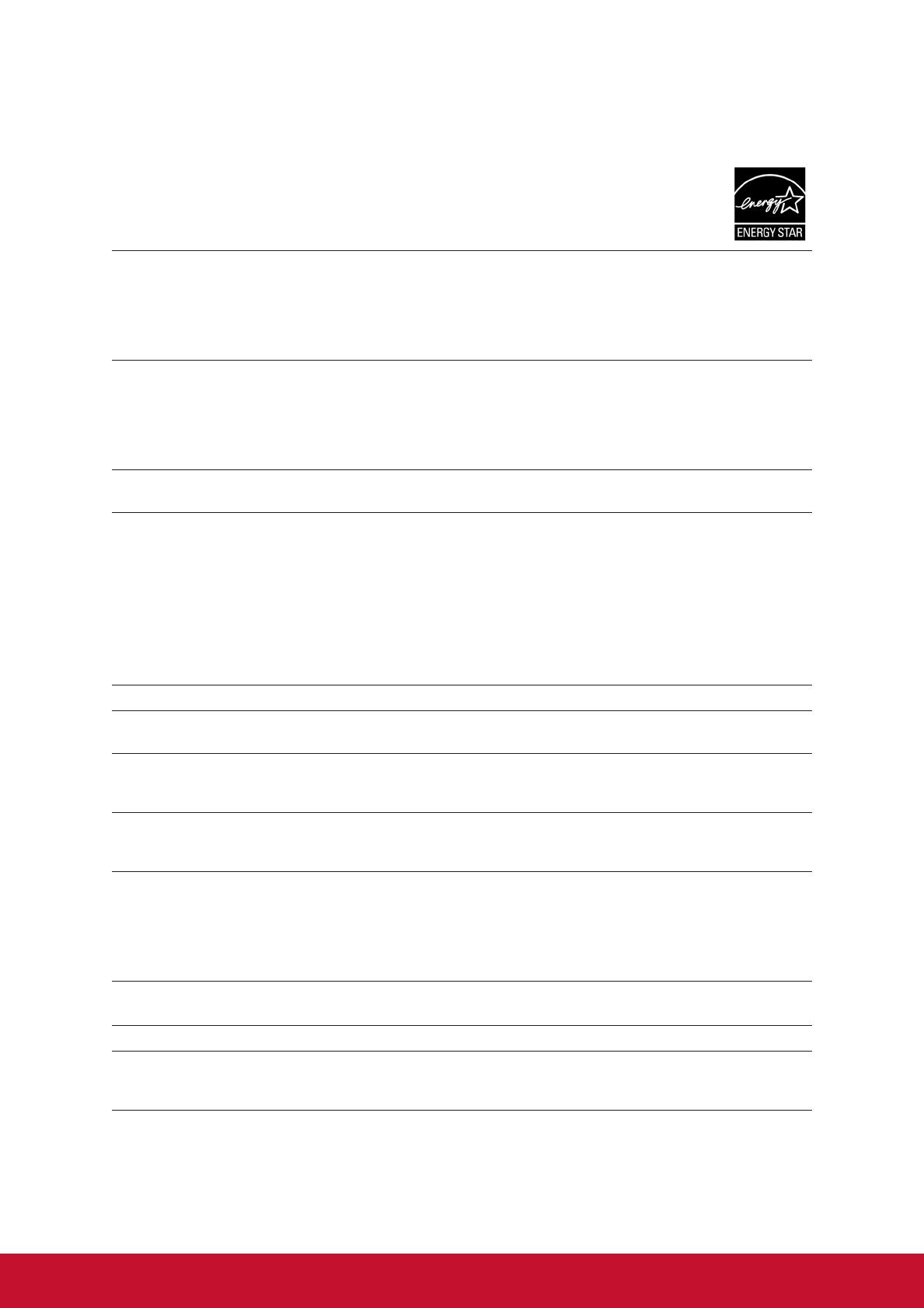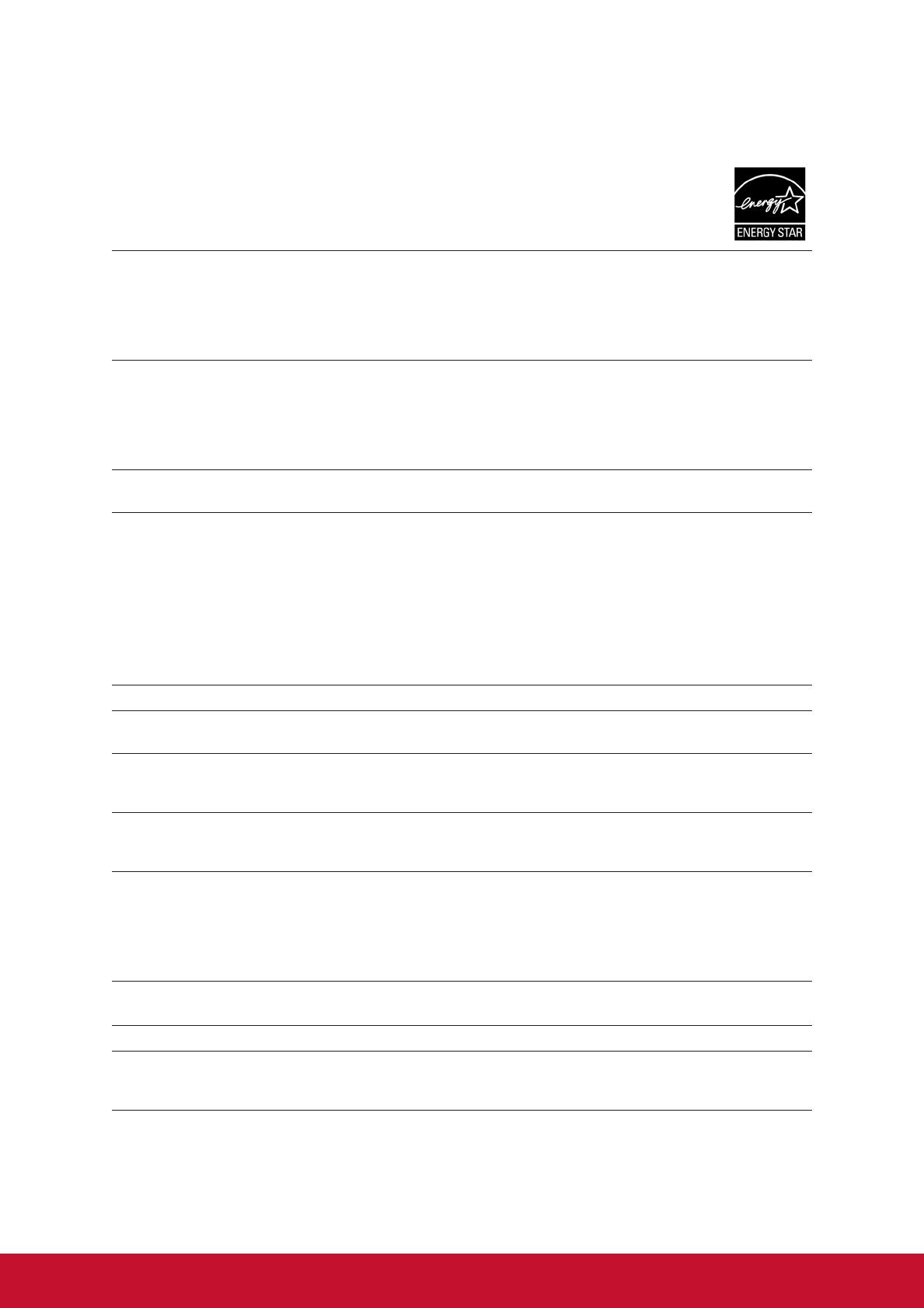
10
Ďalšie informácie
Špecifikácie
Displej Typ
Veľkosť displeja
Farebný filter
Sklenený povrch
TFT (Tenko vrstvový tranzistor), Displej sa aktívnou maticou
1920 x 1080, rozstup pixlov 0,24825 mm
Metrické: 54,6 cm
Britské: 22” (21,5” pre zobrazenie)
Vertikálny RGB pás
Proti oslneniu
Vstupný signál Video synch. RGB analógový (0,7/1,0 Vp-p, 75 ohmov)
HDMI (Digitálny TMDS 100ohmov)
DisplayPort
Kompozitná synchronizácia, synchronizácia rozlíšenia,
synchronizácia na základe zelenej
f
h
:24-82 kHz, f
v
:50-75 Hz
Kompatibilita PC
Macintosh
Až 1920 x 1080 bez prekladaného riadkovania
Power Macintosh až do 1920 x 1080
Rozlíšenie
1
Odporúčané
Podporovaná
1920 x 1080 @ 60 Hz
1680 x 1050 @ 60 Hz
1440 x 900 @ 60, 75 Hz
1280 x 1024 @ 60, 75 Hz
1024 x 768 @ 60, 70, 75 Hz
800 x 600 @ 56, 60, 72, 75 Hz
640 x 480 @ 60, 67, 72, 75 Hz
720 x 400 @ 70 Hz
Napájanie Napätie Striedavý prúd 100 ~ 240 V, 50/60 Hz (automatický vypínač)
Plocha displeja Plné zobrazenie 476,64 mm (V) x 268,11 mm (Z)
18,77” (V) x 10,56” (Z)
Prevádzkové
podmienky
Teplota
Vlhkosť
Nadmorská výška
+32 °F až +104 °F (0 °C až +40 °C)
20% až 90% (bez zrážania)
Do 10 000 stôp (3000 m.n.m)
Podmienky pre
skladovanie
Teplota
Vlhkosť
Nadmorská výška
-4 °F až +140 °F (-20 °C až +60 °C)
5% až 90 % (bez zrážania)
Do 40 000 stôp (12000 m.n.m)
Rozmery Fyzikálne 490,3 mm (Š) x 298,9 mm (V) x 47,3 mm (H) (stand @0 degrees)
19,3” (Š) x 11,77” (V) x 1,86” (H)
490,3 mm (Š) x 287,2 mm (V) x 129,7 mm (H) (stand @20 degrees)
19,3” (Š) x 11,31” (V) x 5,11” (H)
490,3 mm (Š) x 132,7 mm (V) x 283,2 mm (H) (stand @70 degrees)
19,3” (Š) x 5,22” (V) x 11,15” (H)
Montáž na stenu Vzdialenosť
Skrutka
100 x 100 mm
[M4 x 8mm] x4
Hmotnosť Fyzikálna 7,9 lb (3,6 kg)
Režimy úspory
energie
Zapnutý
Vypnutý
20W (Typický) (modrá LED dióda)
Adaptor source: FSP045-REBN2
<0,5W
1
Grackú kartu vo svojom počítači nenastavujte tak, aby nastavenia presiahli hodnoty pre tento režim synchro-
nizácie; v opačnom prípade môže dôjsť k trvalému poškodeniu displeja.
2
The test condition follows EEI standard